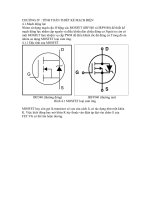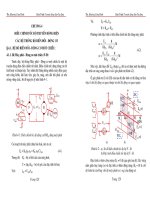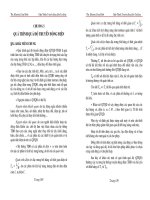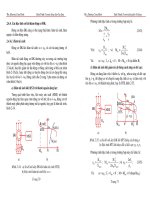Tài liệu Giáo trình Tự động thiết kế mạch điện tử với Orcad - Bài tập 3: Rơle bảo vệ dòng ba pha docx
Bạn đang xem bản rút gọn của tài liệu. Xem và tải ngay bản đầy đủ của tài liệu tại đây (861.34 KB, 25 trang )
GIÁO TRÌNH EDA (ELECTRONIC DESIGN AUTOMATION) - TỰ ĐỘNG THIẾT KẾ MẠCH ĐIỆN TỬ VỚI ORCAD BÀI TẬP 3
RƠLE BẢO VỆ DÒNG BA PHA
Bài tập này sẽ hướng dẫn bạn vẽ và thiết kế mạch in cho mạch Rơle bảo vệ dòng ba pha
có sơ đồ nguyên lý sau:
Để vẽ sơ đồ nguyên lý chọn
Start > Programs > OrCAD Realease 9.0 > Capture CIS
.
Biểu tượng của chương trình
OrCAD Realease 9.0
xuất hiện trên màn hình. Khi đó, cửa sổ
OrCAD Capture
xuất hiện. Trong cửa sổ này, chọn
File > New > Project
để tạo sơ đồ nguyên
lý mới.
Hộp thoại
New Project
xuất hiện, tại mục
Name
nhập vào tên sơ đồ nguyên lý mới, tại
mục
Create a New Project Using
chọn
Schematic
. Nhấp vào nút
Browse
hoặc nhập vào mục
Location
tên đường dẫn chứa tập tin mới. Sau đó nhấp
OK.
ĐẠI HỌC SƯ PHẠM KỸ THUẬT – KHOA ĐIỆN BIÊN SOẠN : PHẠM QUANG HUY - HUỲNH MINH ĐĂNG
58
GIÁO TRÌNH EDA (ELECTRONIC DESIGN AUTOMATION) - TỰ ĐỘNG THIẾT KẾ MẠCH ĐIỆN TỬ VỚI ORCAD BÀI TẬP 3
Cửa sổ
OrCAD Capture
dùng để vẽ sơ đồ nguyên lý xuất hiện. Trong cửa sổ này, thanh
công cụ dùng để vẽ sơ đồ nguyên lý nằm ở góc phải màn hình làm việc, nhấp chọn thanh công
cụ này và kéo nó đến vò trí thích hợp trên màn hình làm việc như hình bên dưới.
Để tiến hành lấy linh kiện, chọn
Place > Part
hoặc nhấp vào biểu tượng
Place Part
trên
thanh công cụ. Sơ đồ mạch nguyên lý gồm các linh kiện sau:
3 điện trở R, 2 tụ điện, 1 cuộn
dây, 2 biến trở, 1 diode Zenner, 7 diode thường, 1 SCR và Port hai chân .
Khi đó hộp thoại
Place Part
xuất hiện, trứơc tiên chọn linh kiện điện trở
R
trong thư
viện
DISCRETE
. Vì trong khung
Libraries
không có trong mục
DISCRETE
nên bạn hãy
nhấp vào nút
Add Library
để lấy thư viện này.
ĐẠI HỌC SƯ PHẠM KỸ THUẬT – KHOA ĐIỆN BIÊN SOẠN : PHẠM QUANG HUY - HUỲNH MINH ĐĂNG
59
GIÁO TRÌNH EDA (ELECTRONIC DESIGN AUTOMATION) - TỰ ĐỘNG THIẾT KẾ MẠCH ĐIỆN TỬ VỚI ORCAD BÀI TẬP 3
Hộp thoại
Browse File
xuất hiện, nhấp chọn thư viện
DISCRETE
. Chọn xong nhấp
chuột vào nút
Open
.
Lúc này tại khung
Libraries
xuất hiện thư viện
DISCRETE,
nhấp chọn thư viện này, tại
mục
Part
nhập vào ký tự
R
hoặc dùng thanh trượt kéo lên xuống tại khung phía dưới mục
Part
để tìm chọn
R
. Nhấp
OK
để lấy linh kiện.
Con trỏ chuột xuất hiện hình dạng của linh kiện điện trở
R
, nhấp chuột vào ba vò trí khác
nhau trên màn hình để chọn ba điện trở
R.
Muốn kết thúc việc lấy điện trở, nhấp chuột vào
biểu tượng
Select
trên thanh công cụ hoặc nhấp phải chuột.
ĐẠI HỌC SƯ PHẠM KỸ THUẬT – KHOA ĐIỆN BIÊN SOẠN : PHẠM QUANG HUY - HUỲNH MINH ĐĂNG
60
GIÁO TRÌNH EDA (ELECTRONIC DESIGN AUTOMATION) - TỰ ĐỘNG THIẾT KẾ MẠCH ĐIỆN TỬ VỚI ORCAD BÀI TẬP 3
Tiếp tục lấy biến trở bằng
cách nhấp chuột vào biểu tượng
Place part
trên thanh công cụ. Hộp
thoại
Place Part
xuất hiện, tại
khung
Libraries
nhấp chọn thư viện
DISCRETE
, tại mục
Part
nhập vào
RESISTOR VAR
hoặc dùng thanh
trượt kéo lên xuống để chọn
RESISTOR VAR.
Chọn xong nhấp
OK
và di chuyển con trỏ ra màn
hình làm việc, nhấp chuột tại một vò
trí để lấy biến trở.
Trong thư viện
DISCRETE,
tại mục
Part
nhập vào
VARISTOR
để chọn
biến trở khác. Sau đó nhấp
OK
để lấy linh kiện.
Để lấy
Diode
thường,
tại khung
Part
của thư viện
DISCRETE
nhập vào
DIODE
sau đó nhấp
OK
để lấy linh
kiện.
ĐẠI HỌC SƯ PHẠM KỸ THUẬT – KHOA ĐIỆN BIÊN SOẠN : PHẠM QUANG HUY - HUỲNH MINH ĐĂNG
61
GIÁO TRÌNH EDA (ELECTRONIC DESIGN AUTOMATION) - TỰ ĐỘNG THIẾT KẾ MẠCH ĐIỆN TỬ VỚI ORCAD BÀI TẬP 3
Tương tự, để lấy
diode
Zenner
tại mục
Part
của thư viện
DISCRETE
nhấp chọn
DIODE ZENNER.
Sau đó nhấp
OK
để lấy linh kiện.
Để lấy
tụ
co
ùcực
tính
tại mục
Part
của thư viện
DISCRETE
nhập vào
CAPACITOR
POL.
Sau đó nhấp chuột vào nút
OK
để lấy linh kiện.
Để lấy
cuộn
dây
trong mục
Part
của thư viện
DISCRETE,
nhấp chọn
CHOKE IRON
như hình bên dưới.
Sau đó nhấp
OK.
ĐẠI HỌC SƯ PHẠM KỸ THUẬT – KHOA ĐIỆN BIÊN SOẠN : PHẠM QUANG HUY - HUỲNH MINH ĐĂNG
62
GIÁO TRÌNH EDA (ELECTRONIC DESIGN AUTOMATION) - TỰ ĐỘNG THIẾT KẾ MẠCH ĐIỆN TỬ VỚI ORCAD BÀI TẬP 3
Để lấy
SCR
trong mục
Part
của thư viện
DISCRETE
, nhấp chọn
CS23/TO
. Sau đó
nhấp
OK
.
Tiếp theo bạn lấy
Port
hai chân cắm trong thư viện
CONNECTOR
. Vì trong khung
Libraries
không có thư viện
CONNECTOR
nên bạn nhấp
vào nút
Add Library
để lấy thư
viện này.
ĐẠI HỌC SƯ PHẠM KỸ THUẬT – KHOA ĐIỆN BIÊN SOẠN : PHẠM QUANG HUY - HUỲNH MINH ĐĂNG
63
GIÁO TRÌNH EDA (ELECTRONIC DESIGN AUTOMATION) - TỰ ĐỘNG THIẾT KẾ MẠCH ĐIỆN TỬ VỚI ORCAD BÀI TẬP 3
Hộp thoại
Brower File
xuất hiện, trong hộp thoại này nhấp chọn thư viện
CONNECTOR
. Sau đó nhấp vào nút
Open
để trở về hộp thoại
Place Part.
Trong khung
Libraries
của hộp thoại
Place Part
lúc
này xuất hiện thư viện
CONNECTOR
nhấp chọn thư
viện này, sau đó tại khung
Part
nhập vào
CON2
để chọn Port 2
chân cắm. Nhấp
OK.
Kết thúc việc lấy linh kiện bạn được các linh kiện trên màn hình thiết kế như sau:
ĐẠI HỌC SƯ PHẠM KỸ THUẬT – KHOA ĐIỆN BIÊN SOẠN : PHẠM QUANG HUY - HUỲNH MINH ĐĂNG
64
GIÁO TRÌNH EDA (ELECTRONIC DESIGN AUTOMATION) - TỰ ĐỘNG THIẾT KẾ MẠCH ĐIỆN TỬ VỚI ORCAD BÀI TẬP 3
Để sắp xếp linh kiện theo đúng vò trí trên
sơ đồ nguyên lý, nhấp chọn linh kiện linh kiện
đổi màu sau đó giữ và kéo chuột đến vò trí thích
hợp để đặt linh kiện. Trong quá trình sắp xếp
linh kiện, bạn có thể xoay linh kiện một góc 90
0
hay có thể xoay linh kiện đối xứng theo trục Y
hoặc trục X bằng cách nhấp chọn linh kiện, linh
kiện đổi màu sao đó nhấp phải chuột và chọn
lệnh
Rotate, Mirror Horizontally
hoặc
Mirror
Vertically
từ menu đổ xuống
.
Lúc này, vò trí các linh kiện trên màn hình thiết kế như sau:
Để nối dây cho mạch điện, nhấp chọn
Place > Wire
hoặc nhấp vào biểu tượng
Place
Wire
trên thanh công cụ, sau đó tiến hành nối mạch theo sơ đồ nguyên lý.
ĐẠI HỌC SƯ PHẠM KỸ THUẬT – KHOA ĐIỆN BIÊN SOẠN : PHẠM QUANG HUY - HUỲNH MINH ĐĂNG
65
GIÁO TRÌNH EDA (ELECTRONIC DESIGN AUTOMATION) - TỰ ĐỘNG THIẾT KẾ MẠCH ĐIỆN TỬ VỚI ORCAD BÀI TẬP 3
Sau khi nối dây xong, bạn được sơ đồ nguyên lý sau:
Muốn thay đổi giá trò cho linh kiện, nhấp đúp chuột vào linh kiện cần thay đổi khi
đó hộp thoại
Display Properties
xuất hiện, tại mục
Value
nhập vào giátrò cần thay đổi sau đó
nhấp
OK
để chấp nhận.
Để thay đổi giá trò cho tụ điện
C1,
nhấp đúp chuột vào linh kiện khi đó hộp thoại
Display Properties
. Tại mục
Value
nhập vào giá trò cần thay đổi sau đó nhấp
OK
để thay đổi.
ĐẠI HỌC SƯ PHẠM KỸ THUẬT – KHOA ĐIỆN BIÊN SOẠN : PHẠM QUANG HUY - HUỲNH MINH ĐĂNG
66
GIÁO TRÌNH EDA (ELECTRONIC DESIGN AUTOMATION) - TỰ ĐỘNG THIẾT KẾ MẠCH ĐIỆN TỬ VỚI ORCAD BÀI TẬP 3
Sau khi thay đổi giá trò, bạn được sơ đồ nguyên lý hoàn chỉnh như sau:
Để lưu lại sơ đồ nguyên lý, nhấp vào
biểu tượng
Save document
trên thanh công
cụ. Một hộp thoại xuất hiện hỏi bạn có muốn
lưu tất cả sơ đồ nguyên lý không. Nhấp
OK
để
chấp nhận.
Nhấp vào nút
Restore
trên thanh công cụ để thu nhỏ màn
hình làm việc Kích hoạt cửa sổ quản lý
Project
để nhấp chọn
trang sơ đồ vừa thiết kế. Sau đó nhấp vào biểu tượng
Design
rules check
trên thanh công cụ để kiểm tra sơ đồ vừa thiết kế.
Hộp thoại
Design Rules Check
xuất hiện cho phép kiểm tra các lỗi trên sơ đồ nguyên
lý. Nhấp
OK
để kiểm tra.
ĐẠI HỌC SƯ PHẠM KỸ THUẬT – KHOA ĐIỆN BIÊN SOẠN : PHẠM QUANG HUY - HUỲNH MINH ĐĂNG
67